Окно поверх всех окон вирус
У пользователей ПК иногда появляется необходимость закрепить окно какой-либо программы поверх всех остальных. Это может понабиться во многих случаях, например, если нужно смотреть видео-урок и повторять показанные действия на компьютере; это очень удобно, если нужно вести какие-либо расчёты на калькуляторе; можно использовать для визуального сравнения каких-либо элементов и другое.
В общем, если вы попали на эту страницу, то вы знаете, зачем вам это нужно. Здесь я покажу, какие существуют программы программы, чтобы сделать окно поверх всех окон. Даю несколько вариантов и вы выберите то, что понравится вам.

Desk Pins
Первый экземпляр — простой инструмент Desk Pins. Установите на свой компьютер, а потом запустите (на рабочем столе ярлыка не будет, поэтому найдите её в папке Desk Pins в пуске).
После запуска иконка программы появится в около часов внизу справа. Нажмите на неё мышкой и курсор превратится в канцелярскую кнопку. Этим курсором просто щёлкните на том окне, которое нужно сделать поверх всех, и на нём появится иконка кнопки, свидетельствующая о закреплении.
Turbotop
Маленький, лёгкий и очень простой инструмент. Установите на компьютер и запустите. Ярлык образуется только в пуске, по умолчанию. После запуска около часов в трее появится иконка.
Чтобы сделать окно поверх всех окон нажмите на иконку TurboTop и вы увидите список развёрнутых приложений. Нажмите на нужную строку, чтобы зафиксировать запущенную программу. Можно выбрать несколько.
Чтобы снять закрепление, надо нажать ещё раз, чтобы убралась галочка.
Pin me!
Это более функциональная программа, которая, однако даже не требует установки на компьютер и работает прямо из файла. Скачайте по кнопкам выше версию для свое разрядности Windows и запустите.
Кликнув на иконку можно настроить множество опций для каждого открытого окна по отдельности.
- Windows position. Позиция окна, в том числе и поверх всего.
- Windows transperency. Прозрачность — это очень удобно, если сделать какое-либо приложение поверх всех, а потом добавить ему немного прозрачности.
- Windows capture. Создание скриншота.
- Windows information. Подробнейшая информация о том или ином развёрнутом приложении.
Программы, которые можно разместить поверх всех встроенными средствами
Если вы думаете о том, как сделать так, чтобы окно было поверх всех окон, то посмотрите, нет ли во встроенных возможностях программы этой функции. Вот список популярных приложений в которых возможность зафиксироваться поверх всего есть в настройках.
Выводы
Теперь вы знаете, какие есть программы, чтобы сделать окно поверх всех окон. Осталось только выбрать нужный вариант.
Перед тем, как выбрать инструмент, посмотрите, нет ли среди возможностей программы, которую нужно зафиксировать, этой встроенной функции. Если есть, то лучше использовать её.
Если же нужно, всё-таки, применить сторонние варианты, то остановитесь на Desk Pins или Turbotop, если нужна простота и лаконичность; или на Pin me! если нужно чуть больше возможностей и функций.
Насколько публикация полезна?
Нажмите на звезду, чтобы оценить!
Средняя оценка / 5. Количество оценок:
Оценок пока нет. Поставьте оценку первым.

Portable - это такие версии программ, которые можно запускать без установки на компьютер. Для использования…

Пользуясь каким-либо девайсом, нам часто надоедает один и тот же интерфейс, и хочется что-то изменить.…

В современном интернете стали популярны инфографики – большие схематические изображения, которые красочно и понятно передают…
2) Устанавливаем программу и запускаем
3) Жмем правой кнопкой мыши и выбираем окно, которое нужно открыть поверх остальных
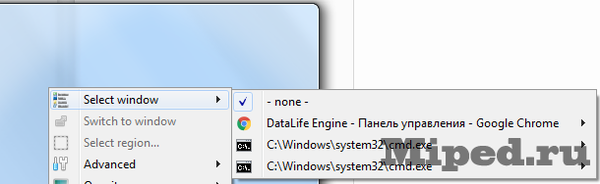
4) Теперь нажав на "Select Region" можно выбрать только область окна
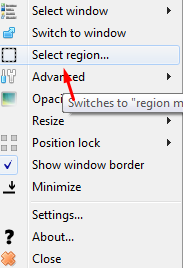
5) Размер можно корректировать потянув за края формы

6) Все! Можно делать свои дела и смотреть любимый сериал или стрим
![]()
вот чем-то чувствовал, что тут будет линуксосрач в комментариях.
а так - по делу - да - значительно удобней клацнуть ПКМ по заголовку окна и выбрать "поверх всех окон" (если вы понимаете, о чем я)
Desk Pins висит в трее, тыкаешь по пиктограммке, тыкаешь по нужному окошку. Всё.
Прочитал как Disk Penis
функционал никакой - не позволяет работать с программой - только внешний вид.
по мне так лучше - StayOnTop,
ТС пасиба, реально интересная софтина, не просто окошко поверх другого выставляет, а именно нужную тебе часть. То есть можно в бордерлесс режиме фармить что-нить и при этом на ютубе гайды смотреть в нужном уголке экрана. Или таймер воткнуть, чтоб кулдауны по хоткею считались. Эх, лет пять назад знать бы про нее.
а есть ли подобные же костыли, чтобы запретить программе показывать окно поверх всех окон?
В линуксах еще с бородатых 2000-х окна определялись айдишниками, класами и группами/тегами.
И любое окно можно индивидуально настроить: застолбить его на конкретной рабочей области (областей не менее четырех, ну и я видел аж 256, но можно и больше, если нужно), указать на каком слое оно будет висеть, размеры, место появления новых открываемых окон (просто по центру, смарт режим), объединение окон в группы и прочее, прочее, прочее.
Конкретные программные решения я не укажу, т.к. их много.
Кому было нужно, тот уже нашел, кому будет нужно, найдет.
А, ну да, вы ж на виндозондах сидите.
Ну, сидите, чо уж тут.
Простите, Вы, случайно не веган ?
Могу пояснить другими словами:
Чел, ни разу не евший пирожных и тортов, пишет пост для 95% таких же обделенных челов, о том, что он нашел во дворах незаметную кафешку, где продается пирожка!
И тут я такой захожу.. А меня от большого кол-ва тортов тошнит еще с 2000-х годов.
И тут такие обделенные и обиженные что никогда пирожных даже не ели, сидят минусят мой камент.
И тут такой бореадоро заходит, и спрашивает: "Простите, Вы что, от сладкого отказались?"
Ага. Обсуждается довольно прикольный костыль для микрософтозависимых (я сам такой), которых, в принципе все устраивает, но дополнительная фишка никогда не помешает. А тут врывается такой кукуру3о весь в белом свитере, с бородой наперевес и начинает рассказывать как на никсах все прекрасно с 2007 года. Это как зайти в тред велосипедистов и начать распространяться о преимуществах гужевого транспорта. Педалей крутить не надо конечно и колеса подкачивать тоже. Плюсы есть, не отрицаю, но нафига это тут ?
И давайте закончим на этом, пока адепты OS X не подтянулись.
> Это как зайти в тред велосипедистов и начать распространяться о преимуществах гужевого транспорта
Хы )) Нет, это как зайти к извозчикам и рассказывать про плюсы автомобиля.
Да, колеса подкачивать надо, резину менять надо, (установка и компиляция) но, зато лошадиным говном не воняет (зонды и вирусы).
А что касается маководов: у них то же самое юниксоподобное авто.
Только там еще и дизайнеры поработали.
И там есть автоподкачака колес, кондиционер и изначально мощный движок под капотом.
Хы )) Нет, это как зайти к извозчикам и рассказывать про плюсы автомобиля.
И мне вот что интересно, если столько плюсов нереальных у никсов, то чеж крупные компании на винде своих работников держат?
> накуа это делать
Просвещение. Чтобы знали что есть альтернативы (которые еще и раньше найденной появились).
Это комплексный вопрос.
Потому что узкоспециальное ПО написанное один раз в бородатых годах бородатым инженером работает только под виндой. Потому что 1С бухгалтерия (хотя сейчас ситуация уже получше). Потому что привычка. Потому что лицухи уже куплены. Потому что хомячки всегда отрицают (и минусуют) то что не похоже на то к чему они привыкли. Потому что в школе прививают.
Многое еще не сказал. Но смысл надеюсь ясен.
Под крупными компаниями я имел ввиду что то типа корпораций вроде Novartis или PWC, которые вкладывают кучу ресурсов в постоянное развитие своей ИТ структуры, которые на 1с не ориентируются, у них на САП куча надстроек, которому линух ни как бы не помешал. И если бы ИТ хэды придерживались Ваших взглядов, то наверняка бы нашли способ найти средства для перехода на никсы, тем более что только в прошлом году они переползли с ХП на семерку и был бы повод сэкономить на лицензиях. Ну и хомячков бы пригнули ессесно, если бы это сулило какие-то преференции. Но этого не произошло и моя супруга до сих пор привозит ноут на винде, когда приходится работать дома. А я спокойно прошел третьего Ведьмака и серфлю пикабу на виндовом десктопе и в упор не вижу необходимости в переходе на ту же убунту.
Под линуксом я имел ввиду совсем не убунту, вернее, ну её нахрен эту убунту. Дистрибутивов линукса более 400.
> развитие своей ИТ структуры
И писано все под винду.
> только в прошлом году они переползли с ХП на семерку
Слоупоки. О каком переезде на линуксы тогда распинаться?
> приходится работать дома
> я спокойно прошел третьего Ведьмака
Писанного под? Правильно, шиндос. А почему? Правильно, потому что 95%.
> в упор не вижу необходимости в переходе
А я требую переходить? Угрожаю? ))
Слоупоки. О каком переезде на линуксы тогда распинаться?
Писанного под? Правильно, шиндос. А почему? Правильно, потому что 95%.
Нет, просто Вы говорите о том что винда удел слабых и убогих.
Я охотно допускаю, что линух в чем то лучше/быстрее/надежней/защищенней винды. Но ОС это далеко не все и быстро перевести всю ту огромную инфраструктуру что имеют мелкомягкие на пингвиновую тягу будет стоить таких космических ресурсов, что никто этого делать в ближайшее время не собирается. Так что можно и дальше небезосновательно продолжать причислять себя к интеллектуальной элите, но вот убедить обычного юзверя в том, что пересев с винды на линух он увидит небо в алмазах, вряд ли удастся.
> перспектив для перехода не видят
> кто им только транснациональными компаниями рулить доверяет
видят кучу финансовых затрат на переписывание ВСЕЙ существующей инфраструктуры, это не выгодно.
> нифига не делает человека автоматически правым
Делает. Потому что 5% пересилив свою лень пошли изучать новое, познавать и созидать (это не про линукс, это вообще глобально, физики, математики, программисты). И к таким людям необходимо прислушиваться.
> Нет, просто Вы говорите о том что винда удел слабых и убогих
Я так не сказал, Вы так поняли. Но в целом, если грубо, то да, хотя я имел ввиду лень и серость обыденности.
> Но ОС это далеко не все
Это тоже комплексная проблема. Наплодили стандартов. Но даже не в кол-ве стандартов дело, а в политике мелкософта -- есть винапи, и есть позикс, ну вот шинда умеет типа позикс (не весь, а теперь недавно и весь, путем внедрение в неё убунты). И что? Программы то писались всеравно только под винапи. Слишком мало тех, кто пишет действительно кроссплатформенные приложения, ибо в основной своей массе, програмисты и не программисты вовсе, а простые винапи формошлепщики. А теперь еще и веб-интерфейсы с облаками в моде. Т.е. общее кол-во специальстов было есть и будет обусловлено маркетинговой политикой и модой, где мода, так же задается маркетингом.
Алмазы нужно искать в сердце.
А, ну да, вы ж на виндозондах сидите.
Ну, сидите, чо уж тут.
Я так не сказал, Вы так поняли. Но в целом, если грубо, то да, хотя я имел ввиду лень и серость обыденности.
Наверное это особенности моего восприятия
Делает. Потому что 5% пересилив свою лень пошли изучать новое, познавать и созидать (это не про линукс, это вообще глобально, физики, математики, программисты). И к таким людям необходимо прислушиваться.
видят кучу финансовых затрат на переписывание ВСЕЙ существующей инфраструктуры, это не выгодно.
Это тоже комплексная проблема. Наплодили стандартов. Но даже не в кол-ве стандартов дело, а в политике мелкософта -- есть винапи, и есть позикс, ну вот шинда умеет типа позикс (не весь, а теперь недавно и весь, путем внедрение в неё убунты). И что? Программы то писались всеравно только под винапи. Слишком мало тех, кто пишет действительно кроссплатформенные приложения, ибо в основной своей массе, програмисты и не программисты вовсе, а простые винапи формошлепщики. А теперь еще и веб-интерфейсы с облаками в моде. Т.е. общее кол-во специальстов было есть и будет обусловлено маркетинговой политикой и модой, где мода, так же задается маркетингом.
То есть мы все-таки пришли к общему мнению в том, что для полного перехода на никсы в корпоративном секторе нет экономических предпосылок и это нецелесообразно.
А про алмазы я упомянул в том контексте, что простому юзеру совершенно ни к чему доставать дедушкин рашпиль и допиливать свои собственные сборки. У него из коробки все хорошо работает и пересев на линух, кроме геморроев, через которые полюбому придется пройти, особых бенефитов в выполнении повседневных задач он не увидит. Если Вы нашли применение никсам дома под решение каких-то своих задач, то это замечательно. Нас то Вы зачем агитируете ?
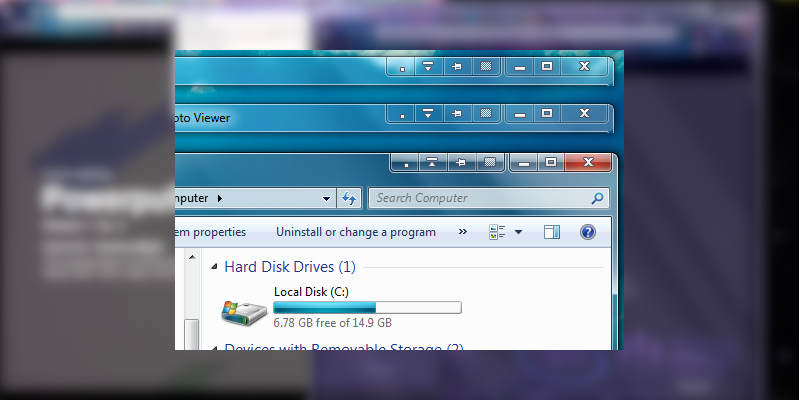

Многие люди способны справиться с несколькими задачами сразу, поэтому они располагают окна на экране так, чтобы можно было одновременно управлять мультимедиа, работать или заниматься серфингом. Но не во всех случаях это удобно. Например, вести расчеты и одновременно заполнять таблицу в Excel невозможно из-за того, что при переходе к другому окну вы не видите полученную сумму. В этой ситуации выходом бы было закрепить калькулятор поверх всех окон, но стандартная программа не дает этого сделать.
Зачем закреплять окно поверх всех окон?
Есть несколько ситуаций, когда вам необходимо закрепить окно поверх остальных. С ними сталкиваются практически все пользователи:
- при расчете на калькуляторе;
- при сравнении двух графических объектов, кодов, текстов;
- при использовании в качестве источника информации книг, открытых в программах для чтения;
- при попытке повторить на ПК действия видеоблогеров;
- при необходимости управлять мультимедиа во время игр;
- при желании посмотреть любимый сериал не отрываясь от работы.
Можно придумать массу причин, зачем необходимо закреплять одно окно поверх других. Некоторые производители программного обеспечения дополнили свои продукты приоритетным расположением на рабочем столе, но все же большинство браузеров и других полезных утилит не имеют такой опции. В Lunix эту опцию уже включили в стандартную сборку системы, создатели Windows OC пока не торопятся добавлять эту функцию
Прежде всего разберемся, когда можно обойтись без дополнительных утилит для закрепления окон, а можно воспользоваться стандартными возможностями приложений. Ставить дополнительно программное обеспечение не стоит. В Windows поверх всех окон можно закрепить следующие приложения:
Если вы пользуетесь одной из этих программ, наложение поверх других окон не потребует от вас дополнительных действий. Чтобы закрепить на рабочем столе браузер или другое запущенное ПО, можно использовать сторонние утилиты.
Использовать сторонние средства для Windows можно при любой версии операционной системы. Они не сложны, не требовательны к количеству оперативной памяти и видеокарте. Более удобно применение утилит будет, если у вас широкоформатный монитор, тогда на рабочем столе вы сможете разместить больше и кона не будут мешать друг другу.
Преимущества утилит в том, что вы можете как закрепить окно поверх других окон всего за пару кликов мышкой, так и прекратить их использование в кратчайшие сроки. Прибегать к помощи утилит можно время от времени. Некоторые из них имеют другие дополнительные функции, помогающие оптимизировать рабочее пространство. Отдельно можно скачать плагины для браузеров, но у них есть важный недостаток – вы не сможете использовать возможность закрепления окна для других программ.
Существует два типа программ и плагинов для закрепления окон – бесплатные и коммерческие. Мы расскажем, как сделать окно поверх всех окон при помощи самых популярных приложений. Всего в обзор попали 8 программ, но их гораздо больше.

Использовать утилиту крайне просто:
При необходимости пользователи могут настроить программу под свои нужды. Для этого достаточно щелкнуть по иконке утилиты в трее правой кнопкой мыши. Перед вами откроется контекстное меню. С его помощью можно прекратить использование утилиты, но вам нужно познакомиться с разделом Options. В нем вы можете:
В этой утилите нет ничего лишнего: она идеально подходит для любой версии Windows, поверх остальных окон закрепляет нужные объекты за два клика. Использовать ее можно даже на сенсорных планшетах, работающих на Windows OC.

Эта программа также распространяется бесплатно. TurboTop отлично подходит для Windows, начиная с XP. Ее размер чуть больше – около 1000 килобайт, но это связано с немного иным принципом работы. Пользоваться этой утилитой нужно по инструкции:
- Подгоните нужное окно про размерам и выберите место, где оно будет располагаться.
- Запустите TurboTop. Он также, как и предыдущая утилита, не открывается окном, а отображается в виде пиктограммы в трее.
- Любой кнопкой мыши щелкните по пиктограмме.
- Перед вами появится список всех запущенных программ.
- Выберите ту, которую необходимо закрепить и поставьте рядом с ней галочку в списке.
- После завершения использования, достаточно убрать метку и выключить программу.
Эта утилита также является универсальной. Она может использоваться на ноутбуках, стационарных ПК и планшетах. Это ПО максимально простое – в нем нет никаких дополнительных настроек. Важное преимущество в том, что можно использовать программу сразу для нескольких окон. К тому же на рабочем столе вас не будут отвлекать яркие булавки и другие метки.

Это приложение способно разместить работающую программу поверх всех окон Windows 7 или 8. Последний раз обновление утилиты было в 2014 году, поэтому не стоит пытаться ее применить для 10 версии операционной системы, она не будет корректно работать. По своему принципу действия эта программа клонирует окно и располагает его копию поверх других.
Отзывы об OneTopReplica только положительные. Она сложнее ранее описанных утилит, в ней есть несколько основных опций:
- закрепление окон;
- возможность разместить лишь часть клонированного объекта;
- изменение прозрачности окна;
- автоматическое перемещение и подгонка по размерам;
- возможность работать и кликать мышкой прямо через закрепленный объект.
Пользоваться этой утилитой просто:
- Запустите программу и откройте ее (у вас уже должно работать ПО, которое вы хотите закрепить).
- В меню выберите опцию Select window, щелкните по ней и из появившегося списка выберите объект для приоритетного размещения.
- Select Region поможет вам определить область окна. Оно корректируется при помощи стрелок.
В целом меню интуитивно подсказывает, что вы можете сделать при помощи этой программы. На всех его пунктах есть поясняющие пиктограммы. Этот вариант утилиты не для неопытных пользователей, она подойдет системными администраторами, геймерами.

Закрепить окно поверх всех окон в Windows 10 поможет англоязычная утилита Pin Me. Она также отличается расширенными настройками, которые можно использовать для удобства пользователя. Разобраться в ней не составит труда. После запуска программа сворачивается в трей и о ее работе свидетельствует только небольшая иконка.
Для того, чтобы использовать утилиту, вам нужно выучить несколько команд:
- Прежде всего закрепить окно поверх других можно при помощи команды Window Position. Далее вам нужно выбрать интересующее окно и нажать TopMost. Если вы использовали эту опцию для нескольких окон, то они не будут перекрывать друг друга.
- Enable SuperPin – эта команда дает окну приоритет, оно начинает перекрывать все другие.
- Одной из полезных опций является настройка прозрачности. Для того, чтобы ее задать, выберите интересующее окно из списка и нажмите в контекстном меню Window Transparency. Степень прозрачности настраивается в процентах.
- Также приложение оснастили дополнительным инструментом – с его помощью можно делать скриншоты. Вы можете выбрать для этого окно отдельной программы или всего рабочего пространства. Для получения этой возможности нажмите на Window Capture. В меню Options можно настроить комбинацию горячих клавиш, которые также позволят сделать снимок экрана.
Программа не только корректно располагает объект поверх всех окон в Windows 10, но и работает с более ранними версиями – 7 и 8. Разработчики постарались на славу и регулярно оснащают свое творение новыми опциями, улучшают работу утилиты.

Если вы не хотите каждый раз запускать программу, то можно использовать скрипт Always on Top. Он не будет оснащен дополнительными опциями, но зато всегда будет под рукой. Это отличное решение для пользователей с мощными системами, хотя и слабые офисные ПК программа сильно не нагружает. Установка этой программе также не требуется – вам нужно лишь скачать ее. А все остальное будет сделано после запуска дистибутива.
Этой программой предпочитают пользоваться офисные работники, а также бухгалтеры, у которых каждая минута на счету. Не понравится она тем, кто хочет смотреть поверх остальных окон развлекательный контент или управлять медиаплеером во время игры. Дополнительные горячие клавиши в таких ситуациях будут неудобны, а отсутствие регулировки прозрачности неудобны для геймеров.

Это платная программа, этим она уже проигрывает перед остальными. Мы не будем на ней останавливаться подробно, принцип работы у нее схож с Always on Top. Единственное отличие в том, что ее потребуется установить и запустить. Для фиксации элементов необходимо нажать горячие клавиши Ctrl+F8 либо активировать работы программы из трея и пометить нужное окно курсором в виде руки.
Преимуществами программы является то, что она корректно работает даже с устаревшими версиями Windows. Ее можно запускать на XP, Vista, 7, 8, 10. Мы включили эту программу в список на тот случай, если другие приложения не смогли помочь вам с проблемой закрепления окон. Но в начале рекомендуем попробовать DeskPins.

Приложение AquaSnap имеет несколько функции, полезных для офисных работников. Программа распространяется в двух версиях – бесплатной и стоящей 18 долларов. Эта утилита известна и популярна со времен Windows 7. Она является надстройкой для стандартной Snap на седьмой версии операционной системы, а также с ее помощью можно было добавить функциональности XP и Vista. Сейчас вышел апгрейд популярного приложения, оно работает на всех версиях операционной системы, в том числе и на 10.
Большая часть функционала отдана для работы с приложениями и их окнами. AquaSnap позволяет:
- выровнять окна по краям экрана;
- закрепить объект;
- растянуть окна, которые фиксированы;
- во время перемещения сделать окна полупрозрачными при помощи специальной команды.
Платная версия отличается тем, что в ней есть возможность управлять одновременно несколькими окнами. В бесплатной версии функционал ограничен. Хороша эта программа тем, что она не навязывает платные услуги, для домашнего использования достаточно простой версии. Навязчивых уведомлений о необходимости заплатить не будет. Также в окне программы вы не найдете рекламу.

Основное предназначение 4t Tray Minimizer – сворачивать окна в трей и располагать одно из них поверх всех окон. При этом она позволит убрать любое приложение, даже то в функциях которого нет возможности минимизации. Скачивается программа с официального сайта. Установка дистрибутива не отличается особенностями. После запуска программы вы обнаружите на окнах дополнительные кнопки, среди них будет булавка, которая позволит закрепить объект поверх остальных.
Сворачивание в трей происходит при помощи сочетания клавиш Shift+Esc. Также можно свернуть окно в ролл (заголовок) или сделать его прозрачным. Кнопки в каждом окне позволяют не использовать горячие клавиши, они представляют все необходимые опции. Программу можно настроить под конкретного пользователя:
- установить собственные сочетания горячих клавиш для каждой команды;
- дать возможность утилите запускаться вместе с системой.
Использование приложения абсолютно бесплатно. Главные его достоинства в том, что оно работает на старых версиях Windows, также хорошо, как и на десятой операционной системе. Приятный графический интерфейс и обширные пользовательские настройки позволяют использовать программу даже новичкам. Если вы хотите пользоваться всеми опциями 4t Tray Minimizer, то придется заплатить почти 20 долларов.
Среди всех описанных программ можно назвать лучшей OneTopReplica она подойдет для просмотра стриммов во время игры, использования мультимедиа во время работы, а также для решения самых простых задач. Если вам не часто нужно закреплять окна поверх остальных, то лучше всего выбрать TurboTop. С помощью этой небольшой программы вы сможете закрепить несколько окон. Ее хватает для решения офисных задач.
Теперь вы все знаете о закреплении окон в Windows. Задавайте вопросы в комментариях, оценивайте материал и делитесь им с друзьями. Мы приветствуем обратную связь и обсуждения, возможно вы подскажете не менее хорошие программы или поделитесь опытом использования таких утилит.
Обзор программ для крепления окон приложений Windows поверх других – Always On Top Maker, TurboTop, DeskPins. Также рассматриваются нестандартные решения – Chrome-расширение для выноса в мини-плеер видео на YouTube и UWP-приложение (для Windows 10) Always on Top.
Простейшее решение для реализации в среде Windows возможности крепить одни окна поверх других – портативная бесплатная утилита Always On Top Maker. У неё нет никаких дополнительных функций, нет настроек, более того – нет даже интерфейса. О работе утилиты можем узнать только из диспетчера задач.

Управляется она горячими клавишами. Чтобы закрепить окно активного приложения поверх других, необходимо нажать Ctrl+Alt+T. Эти же клавиши нужно жать и для открепления окна. Для закрытия утилиты предусмотрены клавиши Ctrl+Alt+Q. Как видим, всё очень просто, зато чётко и по делу. Потребляет утилита лишь 800 Кб памяти, самое то для слабых компьютеров.
Ещё одно простенькое решение – бесплатная утилита TurboTop. Правда, на этот раз у нас будет хоть какой-то визуальный доступ к управлению. Утилита работает из системного трея. При нажатии на её значок увидим перечень окон активных приложений. Установка галочки для нужного окна закрепит его поверх других, снятие галочки – соответственно, уберёт эту привилегию.

TurboTop потребляет немногим больше 1 Мб оперативной памяти и так же, как и предыдущая рассмотренная утилита, никак не скажется на работе слабых компьютерных устройств.
DeskPins тоже можно было бы назвать простенькой утилитой, но на фоне двух своих альтернатив, рассмотренных выше, она смотрится как полноценная программа. У неё есть не только интерфейс, но даже настройки. Поселяется DeskPins в системном трее. Её значок в трее – это кнопка крепления окон приложений поверх других. Кликаем на значок, активируем канцелярскую кнопку и буквально прикалываем этой кнопкой нужное нам окно.

Канцлерская кнопка будет постоянно отображаться на закреплённом окне. Убирается крепление поверх других окон нажатием на крестик, он появится при наведении мыши на канцелярскую кнопку.

В настройках утилиты можно сменить цвет канцелярской кнопки, настроить правила автоматического крепления для отдельных программ, выбрать свои горячие клавиши.
Выше мы рассмотрели стандартные решения для крепления окон Windows поверх других. Но обзор хотелось бы разнообразить ещё и нестандартными решениями – креплением поверх других окон мини-плеера видео на YouTube и заметок из страниц сайтов.
Чтобы смотреть видеоролик на YouTube параллельно с другими выполняемыми на компьютере задачами, не нужно крепить поверх других приложений целый браузер и играться с размерами его окна. Можно просто установить в Google Chrome или иной браузер с поддержкой контента из его магазина расширение для перемещения в отдельное окошко YouTube-видео – Floating for YouTube Extension. Видео в отдельном небольшом окошке можно помещать в любую зону экрана и крепить спереди других окон. Для этого на выносном плеере имеется кнопка в виде канцелярской.

Наконец, самое неоднозначное, но весьма интересное решение по рассматриваемой теме – UWP-приложение Always on Top, соответственно, вариант только для системы Windows 10. Оно являет собой минималистичную форму для ввода веб-адресов сайтов, она обозначена №1 на скриншоте ниже. Вводим адрес, жмём Enter, и как только в окне приложения отобразится сайт, нажимаем кнопку, обозначенную №2 на скриншоте.

Эта кнопка превратит веб-страницу с публикацией в компактную заметку, которая не будет перекрываться другими окнами Windows. И таких заметок можно открыть сколь-угодно.
Читайте также:


